11 Cara Mengatasi Skype Terus Terputus di PC
Bermacam Macam / / April 05, 2023
Skype adalah salah satu platform komunikasi yang paling populer digunakan di dunia. Perangkat lunak ini digunakan oleh bisnis di seluruh dunia untuk panggilan suara, obrolan, dan panggilan video. Platform gratis ini membantu dengan panggilan internasional yang terjangkau. Terutama di saat-saat bekerja dari rumah telah menjadi tren baru, Skype telah membantu secara menyeluruh dalam membuat orang tetap terhubung dan memastikan pekerjaan tidak pernah berhenti. Menghubungkan dengan bantuan Skype itu mudah karena hanya membutuhkan koneksi internet yang bagus. Seperti halnya aplikasi online lainnya, beberapa gangguan atau kesalahan biasa terjadi, dan Skype tidak terkecuali. Telah terlihat mengalami masalah saat menghubungkan selama panggilan. Panduan kami hari ini tentang Skype terus terputus akan membantu Anda menyelesaikan masalah apa pun yang Anda hadapi saat sedang bertelepon dengan seseorang. Tidak hanya itu, mendiskusikan mengapa Skype terus terputus juga penting karena akan membantu Anda mengetahui alasan yang memicu masalah tersebut. Jadi, jika panggilan Skype Anda juga terputus segera, Anda dapat mencoba berbagai metode yang akan dibahas dalam dokumen. Mari kita mulai Skype untuk bisnis terus memutuskan panduan segera.
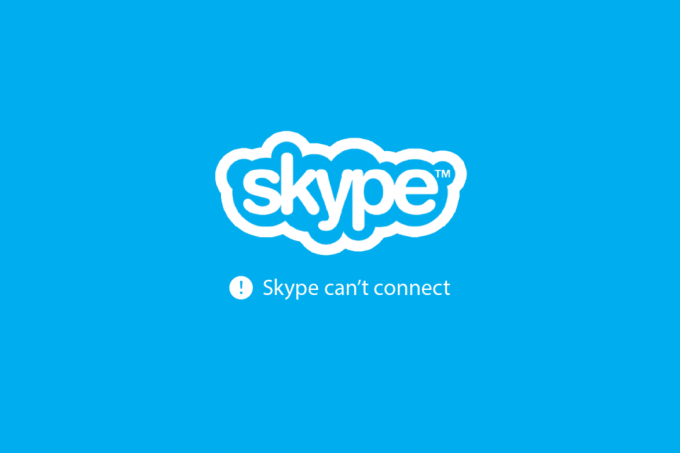
Daftar isi
- Cara Memperbaiki Skype Terus Terputus di PC Windows
- Mengapa Skype Tetap Terputus?
- Metode 1: Pecahkan Masalah Koneksi Internet
- Metode 2: Verifikasi Status Skype
- Metode 3: Tambahkan Kredit Skype
- Metode 4: Verifikasi Persyaratan Bandwidth
- Metode 5: Perbarui Aplikasi Skype
- Metode 6: Nonaktifkan ID Penelepon
- Metode 7: Putuskan Pengguna
- Metode 8: Tutup Program Latar Belakang
- Metode 9: Instal ulang Driver Audio
- Metode 10: Verifikasi Penghalang Pandang Internasional
- Metode 11: Instal ulang Aplikasi Skype
Cara Memperbaiki Skype Terus Terputus di PC Windows
Lanjutkan membaca untuk menyelesaikan masalah pemutusan panggilan Skype dengan segera pada PC Windows 10 secara mendetail.
Mengapa Skype Tetap Terputus?
Langkah pertama dari dokumen ini adalah mengenali berbagai alasan di balik masalah pemutusan sambungan Skype. Masalah utama dengan pengoperasian Skype adalah membutuhkan bandwidth yang besar dan oleh karena itu koneksi internet terbaik. Terlepas dari koneksi jaringan, alasan berikut dapat menyebabkan masalah pemutusan hubungan Skype:
- Jika Anda telah lama menggunakan Skype di perangkat Anda, mungkin sudah waktunya untuk memperbaruinya sebagai versi usang aplikasi dapat menghentikannya agar tidak berfungsi dengan baik.
- Masalah lain yang dapat mengakibatkan masalah ini adalah a serangga atau a kesalahan dalam perangkat lunak aplikasi atau file sistem.
- File Skype yang rusak atau rusak saat mengunduh dan menginstalnya bisa menjadi alasan lain untuk memicu masalah pemutusan sambungan.
- Kredit Skype tidak mencukupi juga bisa menjadi alasan mengapa panggilan Skype Anda menunjukkan kesalahan pemutusan.
- Jika VPN diaktifkan di sistem Anda, itu juga dapat memperlambat koneksi Anda.
Sebagian besar pengguna Skype adalah pengguna PC atau laptop, mengingat platform tersebut digunakan untuk tujuan bisnis. Perbaikan kami untuk hari ini berpusat pada pengguna Windows yang cenderung menghadapi masalah pemutusan sambungan di Skype selama panggilan. Jadi, mari kita mulai dengan perbaikan pertama kami untuk menyelesaikan masalah Skype:
Metode 1: Pecahkan Masalah Koneksi Internet
Seperti disebutkan sebelumnya, konektivitas internet sangat penting untuk Skype. Platform ini bebas digunakan tetapi membutuhkan bandwidth yang baik dari jaringan internet Anda. Seringkali, koneksi yang lemah atau buruk ditemukan sebagai penyebab utama dari semuanya. Untuk memperbaiki masalah ini, Anda cukup mencoba me-restart router Anda. Anda juga dapat mencoba menghubungkan ke jaringan lain jika memungkinkan jika tidak ada yang berhasil. Selain itu, Anda dapat mencoba memutuskan perangkat lain yang terhubung ke Wi-Fi Anda untuk mengatasi masalah internet. Jika masalah tetap ada dan Anda tampaknya memiliki konektivitas yang lemah, Anda dapat dengan mudah menyelesaikannya dengan metode yang diberikan dalam panduan kami, Koneksi Internet Lambat? 10 Cara Mempercepat Internet Anda! Juga jika Anda memiliki masalah dengan konektivitas jaringan, baca artikel kami di memecahkan masalah konektivitas internet pada Windows 10.

Metode 2: Verifikasi Status Skype
Jika Skype untuk bisnis Anda terus terputus bahkan setelah menyelesaikan masalah koneksi internet, Anda harus memeriksa server Skype. Skype memiliki halaman khusus untuk Status Skype di mana Anda dapat memeriksa apakah program dan fiturnya berfungsi dengan baik. Halaman ini menampilkan masalah dengan infrastruktur aplikasi. Anda dapat menavigasi ke Status Skype dan periksa apakah servernya sedang down. Jika ya, Anda dapat menunggu Microsoft untuk memperbaikinya.
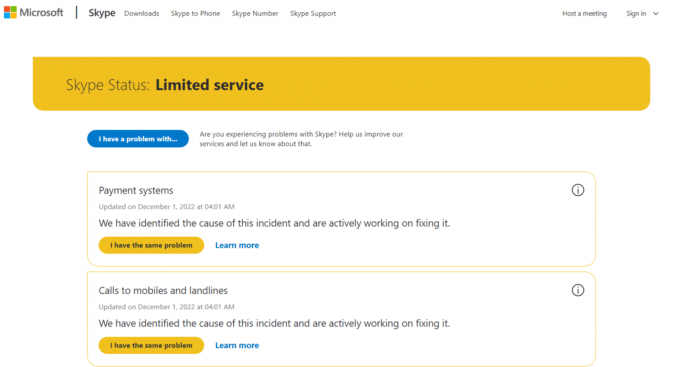
Baca juga:Perbaiki Skype Tidak Berdering pada Panggilan Masuk
Metode 3: Tambahkan Kredit Skype
Jika Anda menelepon nomor telepon atau ponsel menggunakan Skype, diperlukan kredit Skype bersama dengan koneksi internet yang baik. Jika kredit tidak cukup di akun Anda, Anda tidak akan dapat melakukan panggilan apa pun dan akan menghadapi masalah pemutusan sambungan. Anda dapat memeriksa kredit Anda menggunakan langkah-langkah yang diberikan di bawah ini:
1. tekan kunci jendela, jenis Skype dan klik Membuka.
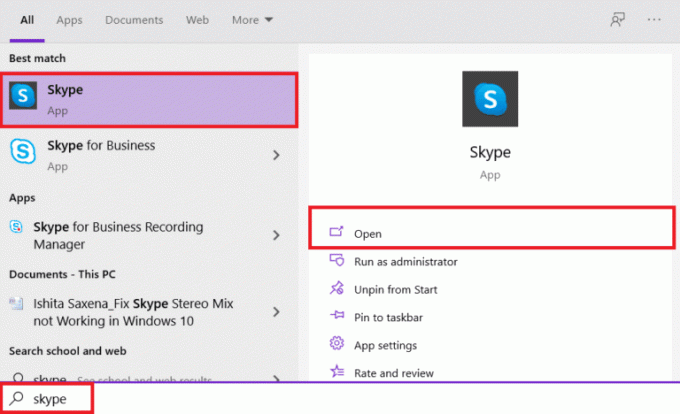
2. Setelah Anda masuk ke akun Anda akun skype, klik pada ikon tiga titik di bagian atas layar.
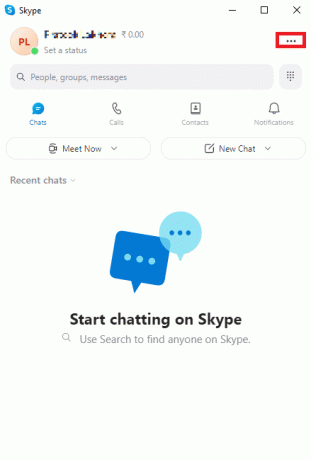
3. Sekarang, di bawah Mengelola pilihan, klik Skype ke Telepon.
Jika tidak ada pulsa, Anda dapat menambahkannya untuk tetap melakukan panggilan.
Metode 4: Verifikasi Persyaratan Bandwidth
Untuk menghindari Skype terus terputus, koneksi internet yang baik itu penting. Bukan hanya itu, Skype juga menuntut bandwidth yang baik. Oleh karena itu, Anda harus memeriksa persyaratan bandwidth PC Anda untuk mengetahui apakah itu akar penyebab di balik Skype tidak berfungsi dengan baik. Persyaratan bandwidth berbeda untuk panggilan suara, panggilan video, dan obrolan teks:
- Untuk panggilan suara normal, bandwidth minimum harus 30 kbps.
- Untuk panggilan video, seharusnya begitu setidaknya128 kbps hulu dan hilir.
- Untuk panggilan video definisi tinggi atau panggilan konferensi bandwidth harus aminimal 512 kbps.
Oleh karena itu, penting untuk memeriksa bandwidth, Anda bahkan dapat menggunakan beberapa alat untuk mengukurnya. Jika Anda tidak tahu tentang alat yang bagus, Anda dapat membaca panduan kami di 5 Alat Pemantauan dan Manajemen Bandwidth Terbaik.
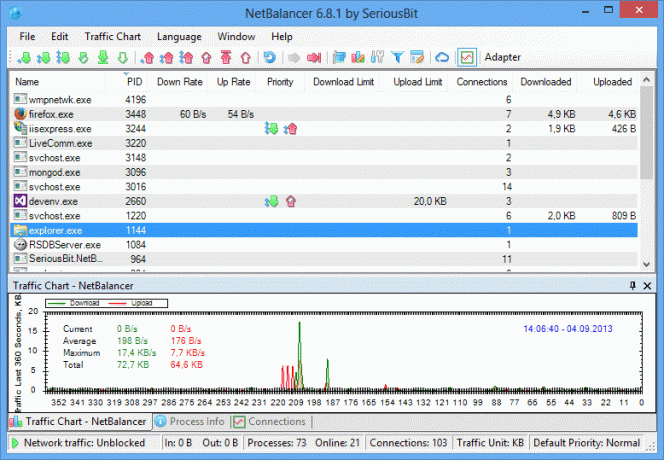
Baca juga:Perbaiki Skype Tidak Dapat Mengakses Kartu Suara di Windows 10
Metode 5: Perbarui Aplikasi Skype
Jika tampaknya tidak ada yang berfungsi sampai sekarang dan Anda masih bertanya-tanya mengapa Skype terus terputus saat melakukan panggilan, maka Anda harus segera memperbarui aplikasi. Sebagian besar masalah muncul karena aplikasi yang sudah usang. Menjalankan versi lama dapat membuat aplikasi Anda rentan terhadap bug dan masalah kecil lainnya yang hanya dapat diselesaikan dengan penginstalan pembaruan baru. Untuk memperbarui Skype, ikuti petunjuk yang diberikan di bawah ini:
1. Tekan kunci jendela, jenis Toko Microsoft, lalu klik Membuka.
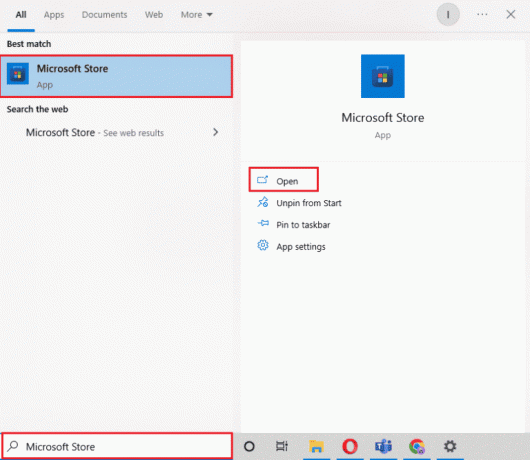
2. Sekarang, arahkan ke Perpustakaan bagian dari aplikasi.
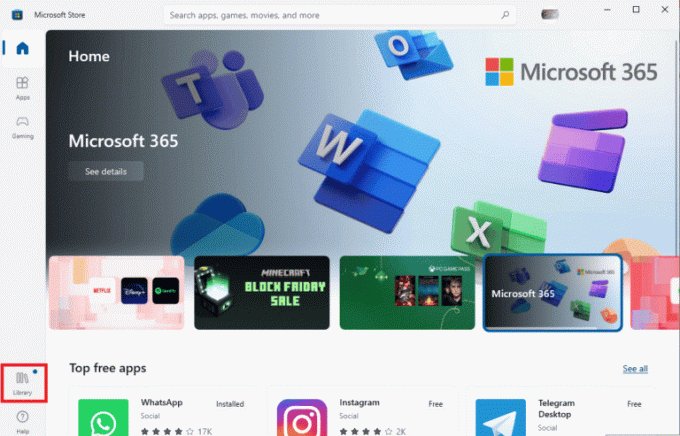
3. Selanjutnya, klik Dapatkan pembaruan tombol.
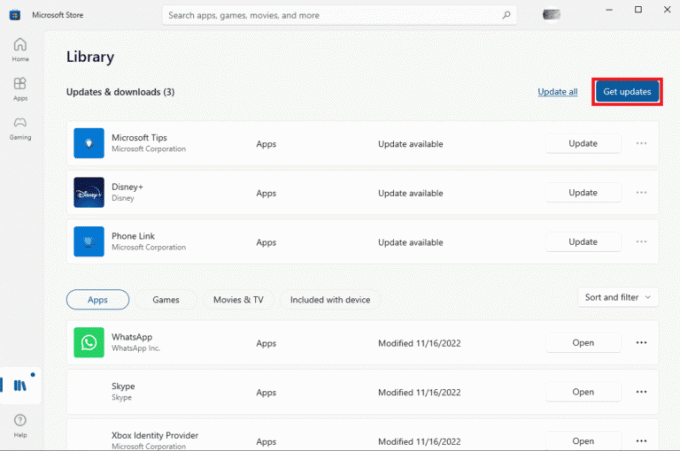
Jika ada pembaruan baru yang tersedia, aplikasi akan menginstalnya secara otomatis di PC Anda. Saat memperbarui Skype, Anda dapat meluncurkannya dan memeriksa apakah masalah pemutusan telah diselesaikan sekarang.
Metode 6: Nonaktifkan ID Penelepon
ID penelepon adalah alasan lain mengapa panggilan Skype Anda segera terputus. Jika orang yang Anda panggil telah mengaktifkan fitur Caller ID di akun Skype mereka, kemungkinan besar bahwa mereka belum menyimpan kontak Skype Anda dan ID Penelepon memblokir panggilan dari anonim penelepon. Fitur ini diketahui dapat memutuskan panggilan secara langsung tanpa jawaban dan pemutusan nomor. Anda dapat bertanya kepada orang yang Anda panggil apakah mereka telah mengaktifkan opsi ini. Anda dapat meminta mereka untuk menonaktifkan fitur tersebut, atau Anda dapat mencoba menghubungi mereka dari akun Skype yang berbeda.
Baca juga:Perbaiki Kesalahan Skype dengan Perangkat Pemutaran di Windows 10
Metode 7: Putuskan Pengguna
Anda juga harus mengesampingkan kemungkinan akun Anda masuk di tempat lain atau jika seseorang masuk dengan kredensial yang sama dengan Anda di perangkat terpisah. Ini juga merupakan masalah umum yang harus dihadapi dan dapat mengakibatkan kesalahan pemutusan juga. Anda dapat memeriksa pengguna lain dengan bantuan langkah-langkah berikut:
1. tekan Ctrl + Shift + tombol Esc bersamaan untuk diluncurkan Pengelola tugas.
2. Sekarang, klik pada Pengguna tab di atas.

3. Jika pengguna lain ditemukan, klik kanan pada mereka, dan pilih Memutuskan.
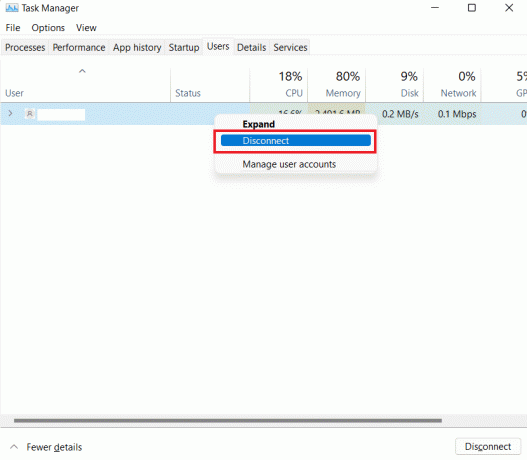
4. Akhirnya, mengulang kembalikomputer Anda kemudian Skype untuk melihat apakah masalah telah teratasi.
Metode 8: Tutup Program Latar Belakang
Ada kalanya program latar belakang tidak menutup dengan benar dan aplikasi aktif ini tetap berjalan di latar belakang dan terus memonopoli Anda sumber daya jaringan komputer, memengaruhi kecepatannya yang pada akhirnya dapat memengaruhi kualitas panggilan Skype yang mengakibatkan Skype untuk bisnis tetap ada memutuskan hubungan. Jika demikian, Anda harus menutup semua aplikasi yang tidak perlu ini dari latar belakang dan untuk melakukannya Anda dapat mengambil bantuan dari panduan kami Cara Menonaktifkan Aplikasi Latar Belakang di Windows 10.
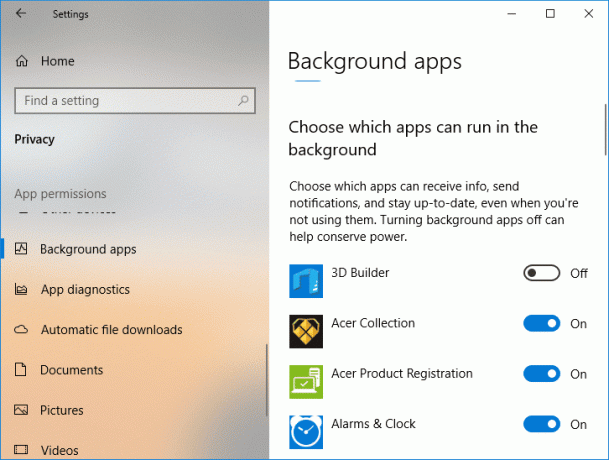
Metode 9: Instal ulang Driver Audio
Driver sistem Anda membantu berinteraksi perangkat keras dengan sistem operasi dan merupakan komponen yang sangat berguna. Namun, seringkali driver audio yang kedaluwarsa atau bermasalah dapat mengganggu fungsi aplikasi lain di sistem Anda, dalam hal ini, Skype terus terputus saat menelepon. Oleh karena itu, Anda harus memperbarui driver audio yang sudah usang atau menginstalnya kembali untuk menyelesaikan masalah dengan file yang rusak. Anda dapat membaca dan mengetahui semua tentang Cara Menghapus dan Menginstal Ulang Driver di Windows 10 dalam panduan informatif kami.

Metode 10: Verifikasi Penghalang Pandang Internasional
Anda juga harus menyadari fakta bahwa negara Anda mungkin diblokir untuk aplikasi seperti Skype karena firewall nasional. Penyedia Layanan Internet mungkin telah memfilter layanan ini jika Anda memiliki bisnis telepon sendiri. Oleh karena itu, Anda juga harus mengetahui hambatan seperti itu.
Baca juga:Perbaiki Kamera Skype Tidak Berfungsi di Windows 10
Metode 11: Instal ulang Aplikasi Skype
Opsi terakhir yang tersisa untuk Anda jika Anda telah mencoba semua perbaikan yang disebutkan di atas adalah menginstal ulang Skype di perangkat Anda. Salinan Sype yang baru membantu menyelesaikan masalah dengan aplikasi dalam bentuk file yang rusak dan akhirnya menyelesaikan Skype yang terus terputus juga. Jadi, instal ulang aplikasi menggunakan langkah-langkah yang diberikan di bawah ini:
1. Tekan Tombol Windows + I secara bersamaan untuk meluncurkan Pengaturan program pada PC Anda.
2. Sekarang, klik pada Aplikasi kegunaan.

3. Selanjutnya, temukan Skype dalam daftar dan klik untuk memilih Copot pemasangan.
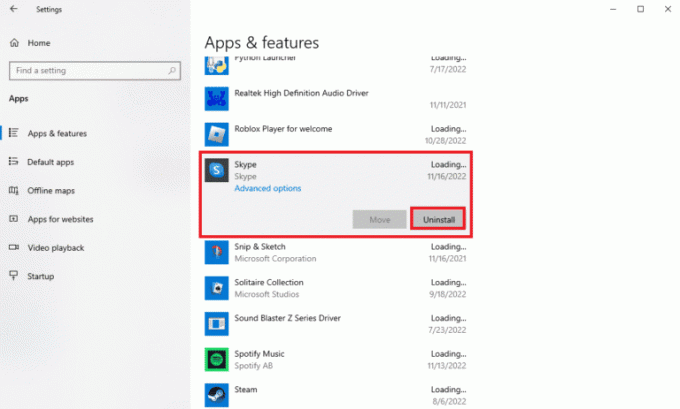
4. Konfirmasikan proses dengan mengklik lagi Copot pemasangan.

5. Setelah selesai, reboot PC.
6. Selanjutnya, buka Toko Microsoft dari menu bilah pencarian.

7. Di dalamnya, cari Skype dan klik Mendapatkan untuk menginstalnya lagi di PC Anda.

Direkomendasikan:
- Cara Menggambar Radius di Aplikasi Google Maps
- Cara Mengekspor Percakapan Tim MS
- Cara Mendapatkan Kembali Jendela Skype Kecil
- Cara Menghentikan Skype dari Membisukan Suara Lain di PC
Kami berharap bahwa doc kami pada Skype terus terputus memandu Anda dengan baik tentang berbagai alasan yang memicu gangguan panggilan di aplikasi dan beberapa metode yang dapat membantu Anda memperbaikinya. Beri tahu kami tentang pemikiran, pertanyaan, atau saran Anda dengan meninggalkan komentar Anda di bawah.



